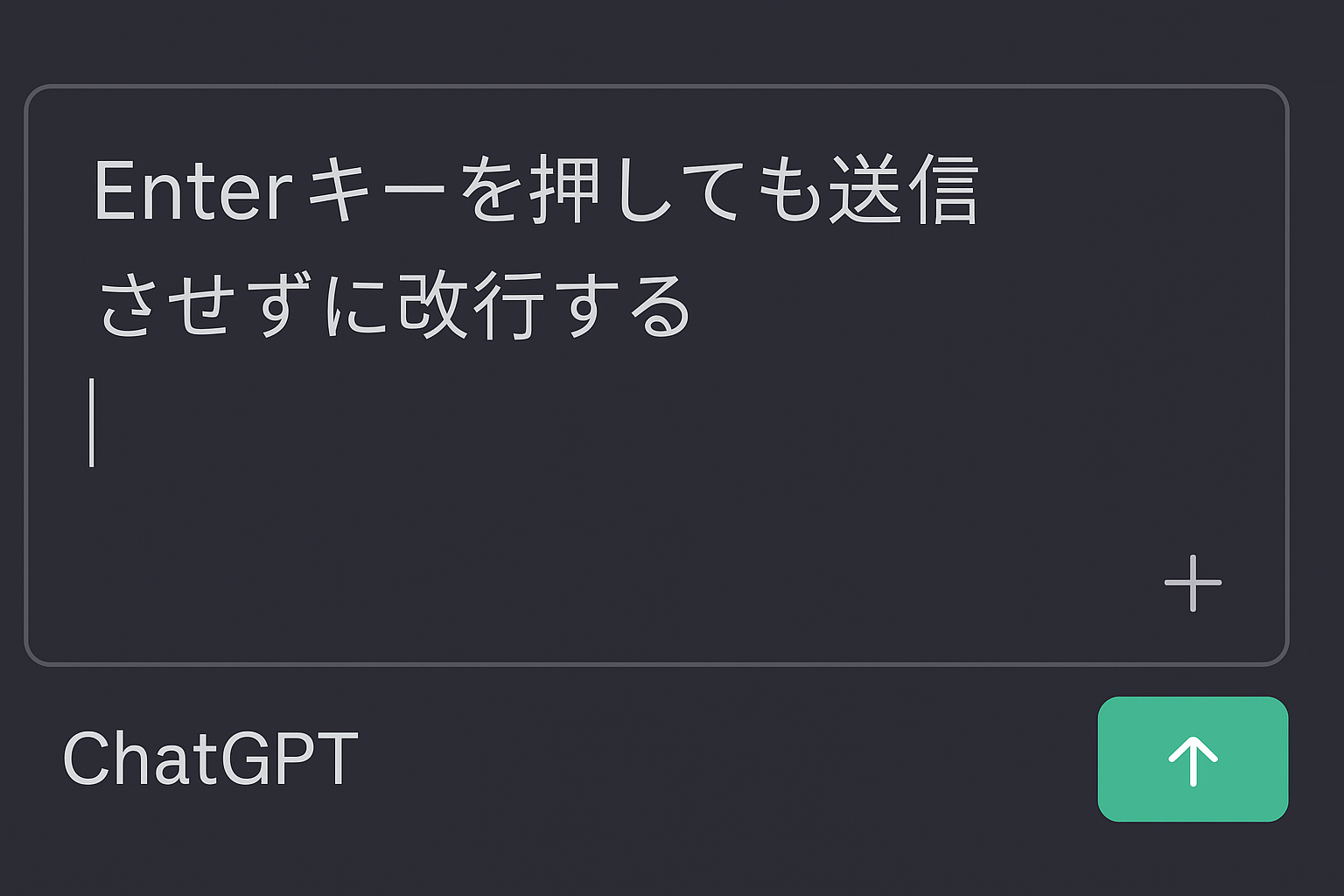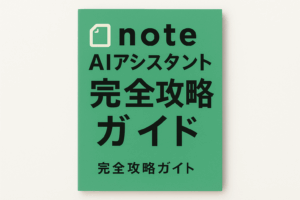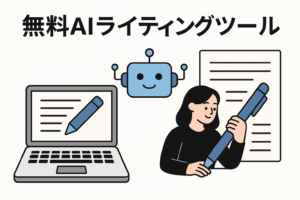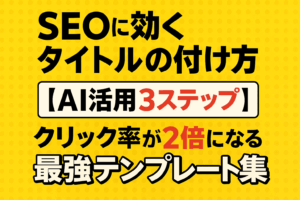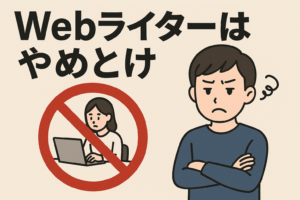ChatGPTで長い文章や箇条書きのプロンプトを作成中、うっかりEnterキーを押してしまい、文章の途中で送信してしまった経験はありませんか?多くの人がテキストエディタと同じ感覚で「Enterキーは改行」だと思っていますが、ChatGPTの初期設定では「送信」として機能します。この仕様の違いが、思考を中断させるストレスの原因になっています。
ご安心ください。この記事では、初心者から上級者まで誰でも実践できる、効果的な5つの解決策を具体的に解説します。この記事を最後まで読めば、プロンプト作成の効率が向上し、もう意図しない送信に悩まされることはなくなるでしょう。
なぜChatGPTのEnterは「送信」なのか?知っておきたいUXの背景
具体的な解決策の前に、なぜこの問題が起きるのか、背景を理解しておきましょう。原因が分かると、解決策も選びやすくなります。
多くの人が感じる「Enter=改行」とのギャップ
私たちが普段使うWordやメモ帳などのアプリでは、Enterキーは「改行」の役割を果たします。これは長年のPC操作で体に染みついた「メンタルモデル(操作の思い込み)」です。しかし、ChatGPTのインターフェースは、この根付いた習慣と衝突します。無意識にEnterキーを押すたびにプロンプトが送信されてしまうため、ユーザーは常に「Shiftキーも一緒に押さなければ」と意識する必要があり、これが認知的な負荷(ストレス)になるのです。
チャットツールとしての設計思想と文章作成ツールとしての進化
ChatGPTの「Enterで送信」という仕様は、LINEやSlackなどのチャットアプリでは標準的な動作です。短いメッセージを素早くやり取りする「チャットボット」としては、この設計は非常に合理的です。しかし、ChatGPTは単なるチャットツールから、レポート作成やプログラミングなどを行う高度な「文章作成ツール」へと進化しました。この進化によって、ユーザーの利用シーンとツールの設計思想の間に、UX(ユーザー体験)のミスマッチが生まれているのです。このギャップを埋めることが、ChatGPTをより快適に使いこなす鍵となります。
AIライティングの全手順を動画で体系的に学ぶなら、私たちの『7日間無料講座』が最適です。詳細はこちらからご確認ください。
https://kenkyo.site/lp-AI-writer
【まずはコレ】今すぐできる!ChatGPTで改行する2つの基本操作
特別なツールや設定は不要です。まずは標準機能で改行する方法を紹介します。多くの場合、これだけで十分快適になります。
全PCユーザー共通の鉄板ショートカット:「Shift + Enter」
PCのブラウザ版や公式デスクトップアプリでChatGPTを利用している場合、最も基本的な改行方法は「Shiftキーを押しながらEnterキーを押す」ことです。これはWindowsでもMacでも共通です。
- Windows/Linux:
Shift+Enter - macOS:
Shift+Enter
最初は少し戸惑うかもしれませんが、慣れれば自然に使えるようになります。まずはこのショートカットを試すのが最も手軽な第一歩です。
スマホ・タブレットアプリなら簡単!「改行」キーをタップするだけ
対照的に、スマートフォン(iPhone/Android)やiPadのChatGPT公式アプリでは、この問題に悩まされることはほとんどありません。モバイル環境では、ソフトウェアキーボードに表示される「改行」キーをタップするだけで、直感的に改行できます。送信は、入力欄の横にある紙飛行機型のアイコンをタップします。
このように、テキスト入力と送信のアクションが明確に分かれているため、モバイルアプリでは誤送信のリスクが大幅に低減されています。外出先でスマホから利用する際は、この快適な操作性をぜひ活用してください。
AIライティングの全手順を動画で体系的に学ぶなら、私たちの『7日間無料講座』が最適です。詳細はこちらからご確認ください。
https://kenkyo.site/lp-AI-writer
【PCユーザーに最適】ブラウザ拡張機能でEnterキーを「改行」に固定する方法
「Shift + Enter」の操作が面倒、あるいはEnterキーの動作そのものを変更したいPCユーザーには、ブラウザ拡張機能の利用が最もおすすめです。一度設定すれば、何も意識せずに自然な改行が可能になります。
おすすめ拡張機能「ChatGPT Ctrl+Enter Sender」とは?
Google ChromeやMicrosoft Edgeなどで利用できる「ChatGPT Ctrl+Enter Sender」は、この問題を解決するために作られた人気の拡張機能です。この拡張機能を導入すると、キー操作が以下のように変わります。
Enterキー単独: 改行Ctrl+Enterキー (MacではCommand+Enter): メッセージの送信
これにより、普段の文章作成と同じ感覚で改行でき、誤送信のストレスから解放されます。一度設定すれば、あとは意識せずに使える理想的な解決策です。
3分で完了!インストールから設定までの簡単ステップバイステップガイド
導入は簡単です。以下の手順に従ってください。
- Chromeウェブストアにアクセス: お使いのブラウザで「Chromeウェブストア」を開きます。
- 拡張機能を検索: 検索バーに「ChatGPT Ctrl+Enter Sender」と入力して検索します。
- ブラウザに追加: 検索結果に表示された拡張機能のページで「Chromeに追加」ボタンをクリックします。
- インストールを確定: 確認のポップアップが表示されたら「拡張機能を追加」をクリックして完了です。
- ブラウザを再起動(推奨): 設定を確実に有効にするため、一度ブラウザを再起動することを推奨します。
- 動作確認: 再起動後、ChatGPTのサイトを開き、入力欄でEnterキーを押して改行されれば正常にインストールされています。メッセージを送信する時は
Ctrl + Enterを押してください。
実際の使い方と便利な機能(他AIツールとの互換性も解説)
この拡張機能の長所は、その利便性と互換性の高さにあります。
- 直感的な操作: インストール後は、何も意識せずにEnterキーで箇条書きや段落を作成できます。従来の「Shift + Enter」による改行も引き続き利用可能です。
- 幅広い互換性: この拡張機能はChatGPTだけでなく、GoogleのGemini (旧Bard)、AnthropicのClaude、Perplexity AIなど、他の主要なAIチャットサービスにも対応。これにより、複数のAIを横断して利用する際も、一貫した操作性を保てます。
- 簡単なオン/オフ切り替え: 特定のサイトで機能を一時的に無効にしたい場合は、ブラウザのツールバーにある拡張機能アイコンから、トグルスイッチで簡単に切り替えられます。
日常的にPCでChatGPTを利用するほとんどのユーザーにとって、この拡張機能が最もバランスの取れた最善の解決策と言えるでしょう。
AIライティングの全手順を動画で体系的に学ぶなら、私たちの『7日間無料講座』が最適です。詳細はこちらからご確認ください。
https://kenkyo.site/lp-AI-writer
【安全策】外部エディタ活用で誤送信を100%防ぐ「下書き」テクニック
職場のセキュリティポリシーで拡張機能をインストールできない方や、絶対に誤送信したくない方には、手動ですがより確実な方法があります。
メモ帳やNotionでプロンプトを作成する「コピペ方式」とは
この方法は非常にシンプルです。まず、メモ帳やNotionなどのテキストエディタでプロンプトを作成し、完成後にコピーしてChatGPTに貼り付ける方法です。
この「外部エディタ方式」なら、使い慣れた環境で、スペルチェックなどを活用しながらじっくりプロンプトを推敲できます。Enterキーによる誤送信のリスクは物理的にゼロになります。
メリットとデメリットを比較:安全性は高いが、手間もかかる?
この手法には明確な長所と短所があります。
- メリット:
- 完全な安全性: 誤送信の可能性を100%排除できます。
- 高機能な編集環境: 普段使っているエディタの強力な編集・校正機能を利用できます。
- プロンプトの保存と再利用: 作成したプロンプトをファイルとして保存し、後から再利用やテンプレート化するのが簡単です。
- デメリット:
- 作業の手間: アプリケーション間のコピー&ペーストが頻繁に発生し、作業の流れが中断されがちです。
- 会話フローの阻害: ChatGPTとの対話的なやり取りには不向きです。短い質問をテンポよく投げかける使い方では、この手間が効率を損ないます。
この方法は有効な「回避策」ですが、頻繁なやり取りには手間がかかるため、根本的な「解決策」とは言えないでしょう。機密情報を扱う場合や、非常に長く複雑なプロンプトを一度で仕上げたいといった特定のシナリオで有効な手段です。
AIライティングの全手順を動画で体系的に学ぶなら、私たちの『7日間無料講座』が最適です。詳細はこちらからご確認ください。
https://kenkyo.site/lp-AI-writer
【上級者向け】システムレベルでキー操作を完全カスタマイズする高度な手法
技術知識が豊富な上級者向けに、さらに強力なカスタマイズ方法を紹介します。これらは設定に手間がかかりますが、理想の操作環境を構築できます。
Macユーザーの最終兵器:Karabiner-Elementsでデスクトップアプリも制御
macOSユーザー向けの究極のキーボードカスタマイズツールが「Karabiner-Elements」です。これはOSレベルでキー入力を書き換える強力なユーティリティです。このツールの利点は、ブラウザだけでなく、OpenAI公式のChatGPTデスクトップアプリの挙動も変更できる点です。設定は技術的な知識を要しますが、一度完了すれば、アプリに依存しないシームレスな入力体験が実現します。
開発者向け:Tampermonkeyスクリプトによるブラウザ自動化
開発者や技術に精通したユーザーは、「Tampermonkey」のようなユーザースクリプトマネージャを使い、カスタムJavaScriptを実行させることでキー操作を細かく制御できます。この方法は、独自のショートカットを追加するなど、最大限の自由度を提供します。ただし弱点として、ChatGPTのサイト構造がアップデートされると、スクリプトが突然機能しなくなる可能性があります。サイトの仕様変更で動かなくなる可能性があり、自身でメンテナンスが必要なエキスパート向けの解決策です。
AIライティングの全手順を動画で体系的に学ぶなら、私たちの『7日間無料講座』が最適です。詳細はこちらからご確認ください。
https://kenkyo.site/lp-AI-writer
あなたに最適な方法はどれ?目的別おすすめ解決策チャート
ここまで様々な方法を紹介しましたが、ご自身の目的や状況に合わせた最適な解決策をチャート形式でまとめました。
- 「とにかく今すぐ、手軽に改行したい」
- おすすめの方法:
Shift+Enterショートカット - 向いている人: 全ての新規ユーザー、たまにしか使わないカジュアルユーザー
- メリット: 追加の設定が一切不要で、すぐに使える。
- デメリット: 毎回Shiftキーを押す必要があり、慣れるまでが少し面倒。
- おすすめの方法:
- 「PCでの作業効率をとことん追求したい」
- おすすめの方法: ブラウザ拡張機能「ChatGPT Ctrl+Enter Sender」
- 向いている人: PCブラウザで日常的にChatGPTを使うユーザー
- メリット: 一度の設定でEnterキーが自然な改行になり、生産性が劇的に向上する。
- デメリット: ブラウザやChatGPTの仕様変更で、まれに動作しなくなる可能性がある。
- 「機密情報などを扱うため、絶対に誤送信したくない」
- おすすめの方法: 外部エディタでの下書き + コピー&ペースト
- 向いている人: セキュリティを最優先するユーザー、非常に長く複雑なプロンプトを作成するユーザー
- メリット: 誤送信リスクがゼロになり、安全性が最も高い。
- デメリット: アプリ間の移動が手間になり、スピーディーな対話には不向き。
- 「Macの公式デスクトップアプリでも快適に改行したい」
- おすすめの方法: Karabiner-Elementsによるカスタマイズ
- 向いている人: Macのパワーユーザー、技術的な設定に抵抗がない人
- メリット: ブラウザ・アプリを問わず、Mac全体で一貫した操作環境を構築できる。
- デメリット: 初期設定が複雑で、ある程度の技術知識が必要。
AIライティングの全手順を動画で体系的に学ぶなら、私たちの『7日間無料講座』が最適です。詳細はこちらからご確認ください。
https://kenkyo.site/lp-AI-writer
トラブルシューティング:改行できない・拡張機能が動かない時の対処法
紹介した方法で問題が起きた場合の対処法を解説します。
Shift + Enterが効かない?まず試すべき4つのチェックリスト
「Shift + Enter」が効かない場合は、以下を確認してください。
- 問題の切り分け: まず、ChatGPT以外のサイト(例: Gmailの新規メール作成画面)で「Shift + Enter」が機能するか試します。他のサイトでも機能しない場合、キーボードの故障やOS側の設定が原因かもしれません。
- ブラウザの再起動: 最も簡単な解決策です。ブラウザを一度完全に閉じてから、再度開いてみてください。
- キャッシュのクリア: ブラウザに溜まった古いデータが影響している可能性があります。ブラウザの設定からキャッシュのクリアを試してください。
- 拡張機能の競合: 他のブラウザ拡張機能が干渉している可能性があります。一度、すべての拡張機能を無効にしてから改行を試し、もし解決するなら、一つずつ拡張機能を有効に戻して原因を特定します。
拡張機能が突然動かなくなった時の原因と解決策
昨日まで快適に使えていた「ChatGPT Ctrl+Enter Sender」が急に機能しなくなった場合、最も考えられる原因は、ChatGPTのサイトアップデートです。OpenAIがサイトのHTML構造を変更したことで、拡張機能が正しく動作しなくなることがあります。
この場合、ユーザー側でできることは限られます。まずはChromeウェブストアの拡張機能ページにアクセスし、開発者からのアップデートが提供されていないか、他のユーザーから不具合報告がないかを確認しましょう。人気の拡張機能は、比較的迅速に修正版がリリースされる傾向にあります。
AIライティングの全手順を動画で体系的に学ぶなら、私たちの『7日間無料講座』が最適です。詳細はこちらからご確認ください。
https://kenkyo.site/lp-AI-writer
まとめ:Enterキーを制して、ChatGPTを思考のパートナーにしよう
今回は、ChatGPTでEnterキーによる意図しない送信を防ぎ、快適に改行するための5つの方法を解説しました。
最も手軽な「Shift + Enter」から、多くのPCユーザーにとっての最適解であるブラウザ拡張機能、安全性を最優先する「外部エディタ方式」、そして上級者向けのカスタマイズツールまで、ご自身のスキルや利用環境に合った解決策が見つかったのではないでしょうか。
Enterキーの挙動を自分のスタイルに合わせることは、単なるストレス解消以上の意味を持ちます。それは、思考の流れを止めずに、より複雑で創造的なプロンプトを組み立てるための重要なステップです。これにより、ChatGPTは単なる応答ツールから、あなたの思考をサポートする、真の「パートナー」へと進化するでしょう。
ぜひ、この記事で紹介した方法を試し、あなたにとって最も快適なChatGPTの利用環境を構築してみてください。プロンプト作成の効率と質が、格段に向上するはずです。
AIライティングの全手順を動画で体系的に学ぶなら、私たちの『7日間無料講座』が最適です。詳細はこちらからご確認ください。
https://kenkyo.site/lp-AI-writer